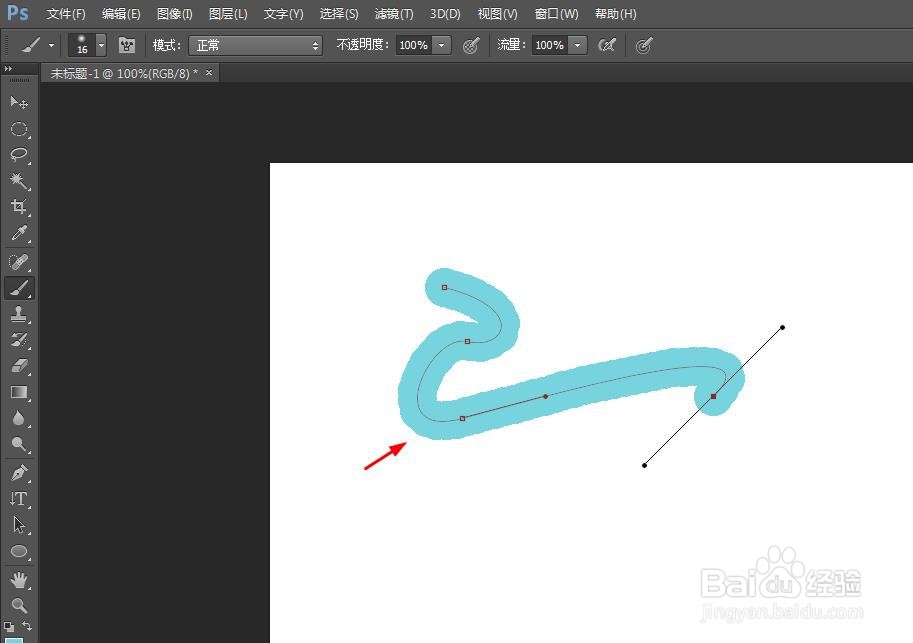ps钢笔工具描边路径怎么变粗
在ps软件中,经常会用到钢笔工具来新建路径,那么ps钢笔工具描边路径怎么变粗呢?下面就来介绍一下ps软件中钢笔工具描边路径变粗的方法,希望对你有所帮助。
工具/原料
联想YANGTIANS516
Windows7
Adobe PhotoshopCS6
ps钢笔工具描边路径怎么变粗
1、第一步:在ps软件中,使用快捷键Ctrl+N键,新建一个白色画布。
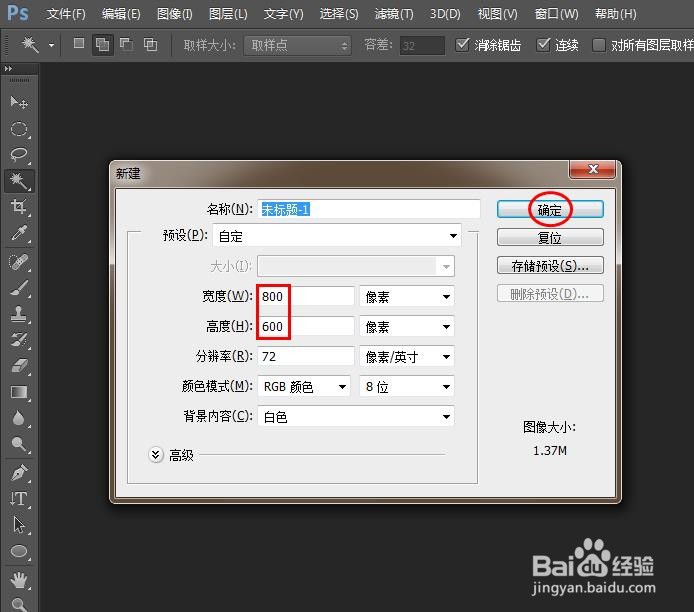

2、第二步:选择左侧工具栏中的“钢笔工具”。

3、第三步:在画布中,按住鼠标左键,用钢笔工具创建自己需要的路径。
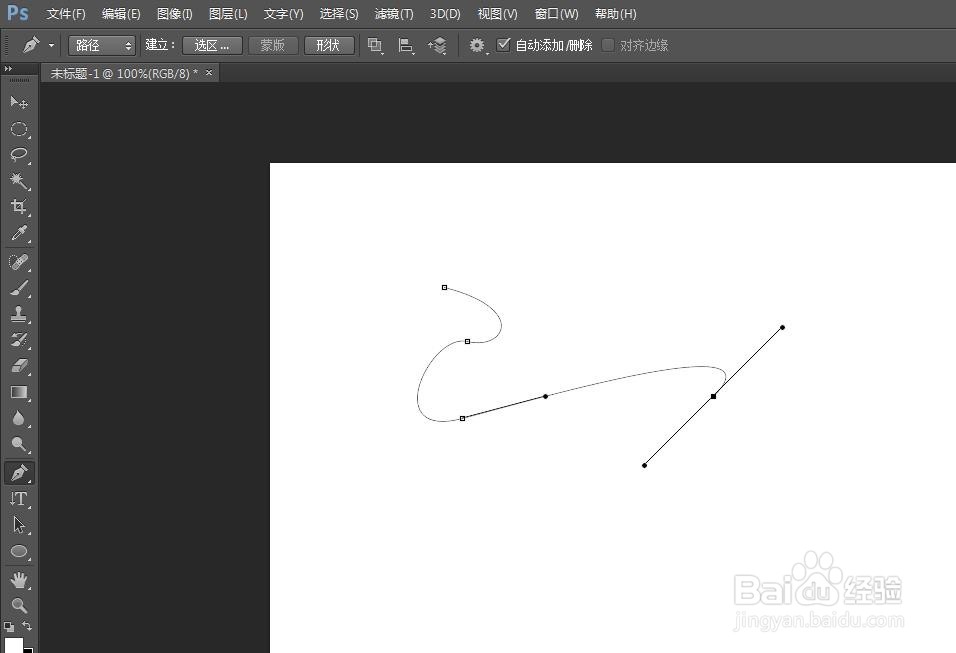
4、第四步:如下图所示,单击左侧工具栏中的前景色。
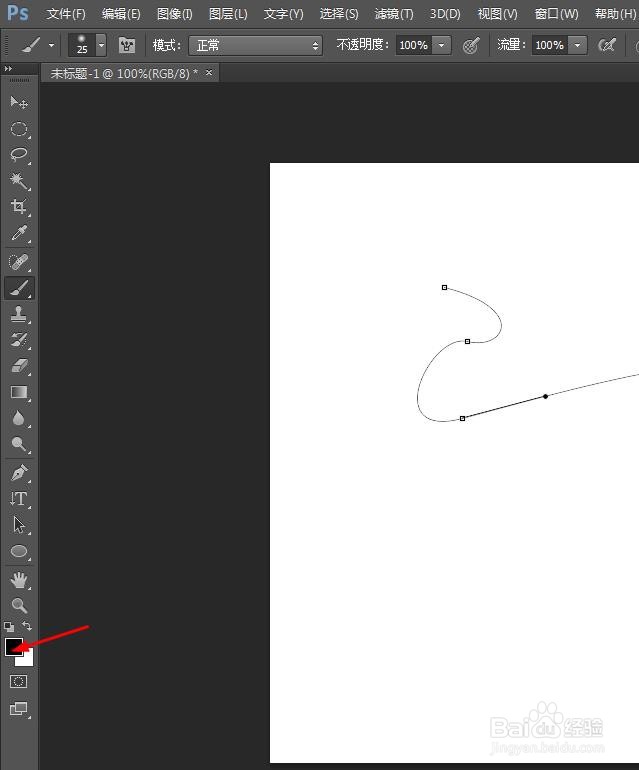
5、第五步:在弹出的“拾色器”中,选择路径描边颜色。
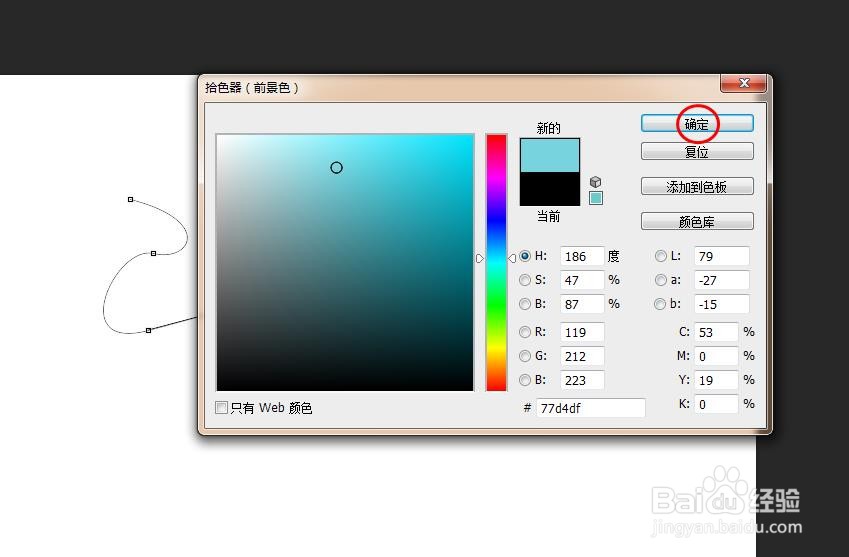
6、第六步:选择左侧工具栏中的“画笔工具”。

7、第七步:单击上方工具栏中的下拉图标,将画笔工具设置成想要的粗细。
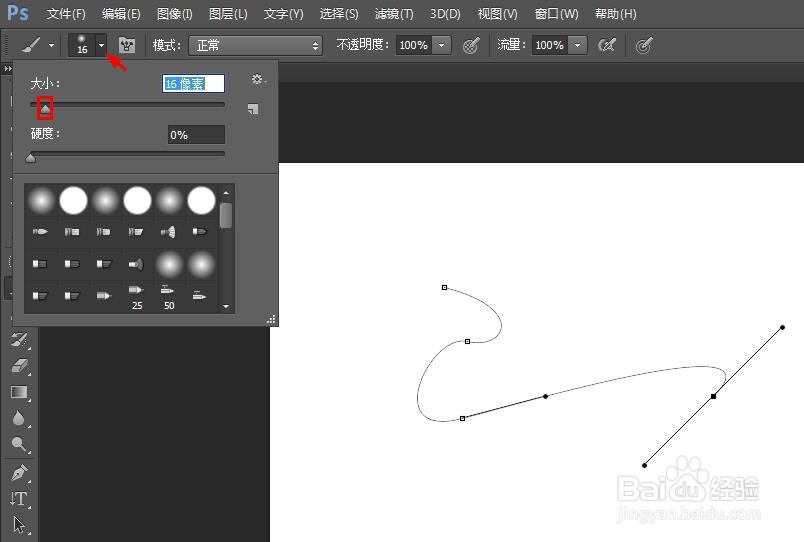
8、第八步:在图层操作面板中,切换至“路径”界面,单击鼠标右键,选择“描边路径”。
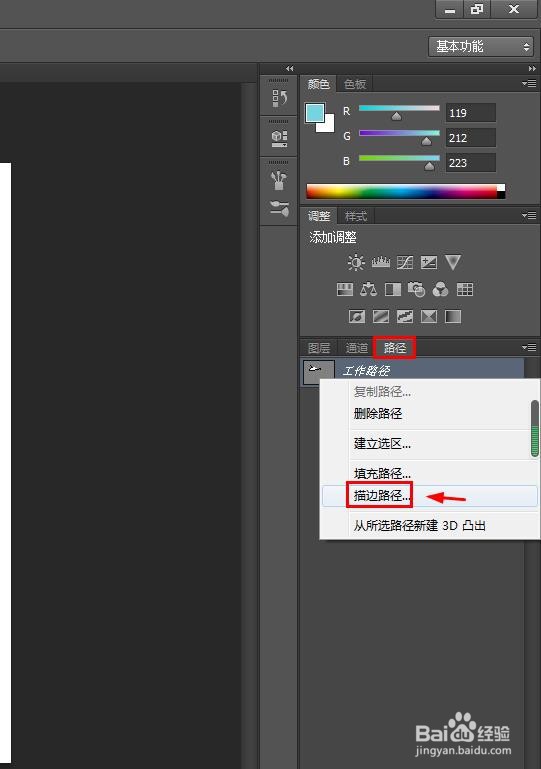
9、第九步:在弹出的“描边路径”对话框中,单击“确定”按钮。

10、如下图所示,钢笔工具描边路径加粗。